picasa是一款功能强大的图片与视频浏览编辑工具,下面将详细介绍如何使用其功能将图片移动到新建的文件夹中,操作流程清晰、简便,有助于用户更高效地整理和管理照片。
1、 打开Picasa应用程序,进入主界面后,即可开始浏览和编辑本地的图片与视频内容。
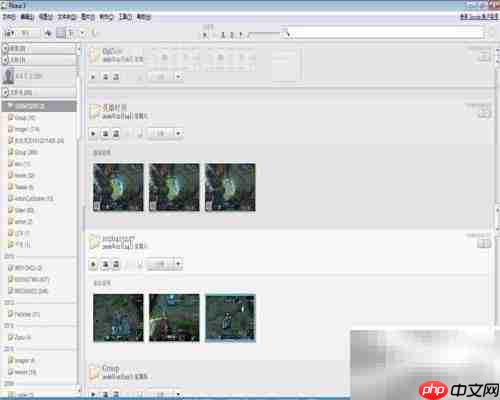
2、 选中需要移动的图片或视频文件,点击左上角的“文件”按钮,在展开的菜单中进入文件选项,准备执行下一步操作。

3、 在弹出的操作菜单中选择“移动到新建文件夹”选项,系统将自动为所选媒体创建新目录,方便分类存储。
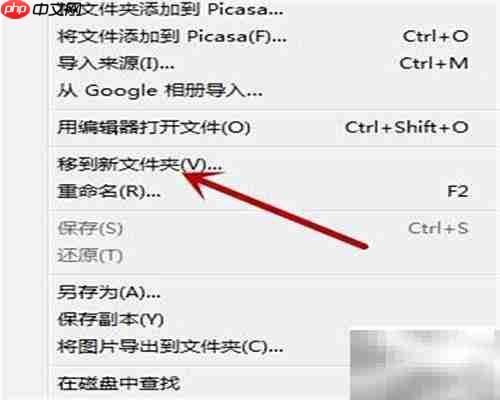
4、 出现新建文件夹设置窗口后,在名称输入框中键入期望的文件夹名称,以便日后快速识别与访问。
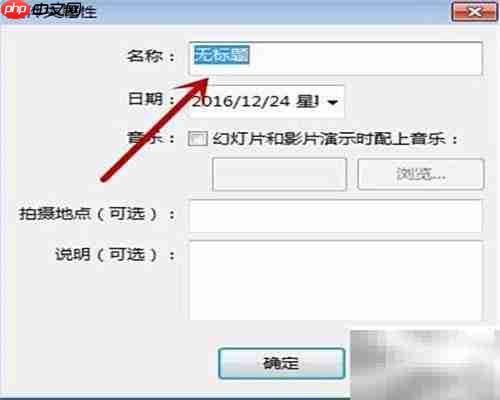
5、 点击日期下拉菜单,选择对应的拍摄或创建日期,填写完成后点击确认,完成文件夹基本信息设置。

6、 勾选“幻灯片音乐”选项,随后点击“浏览”按钮,从计算机中选择合适的音频文件作为幻灯片背景音乐。此功能可为相册增添趣味性与个性化体验,操作直观易上手,极具吸引力,也是我个人非常喜爱的一项特色功能。

7、 创建完成后,既可通过Picasa软件内部访问该文件夹,也可直接在电脑系统中打开,查看其中存放的图片与视频内容。

以上就是Picasa新建文件夹移动图片教程的详细内容,更多请关注php中文网其它相关文章!

每个人都需要一台速度更快、更稳定的 PC。随着时间的推移,垃圾文件、旧注册表数据和不必要的后台进程会占用资源并降低性能。幸运的是,许多工具可以让 Windows 保持平稳运行。




Copyright 2014-2025 https://www.php.cn/ All Rights Reserved | php.cn | 湘ICP备2023035733号